Cómo usar la aplicación Samsung Messages
Qué saber
- Establecer como predeterminado: Ir a Ajustes > Aplicaciones y notificaciones > Aplicaciones predeterminadas > Aplicación de SMS > seleccionar Mensajes.
- Iniciar chat: toca el mensaje de texto icono> elegir destinatarios> escribir su mensaje> Enviar.
- Para enviar emojis, toca el cara sonriente para mostrar el emoji teclado. Para GIF, toque GIF. Para calcomanías, toque el cara sonriente cuadrada icono.
Este artículo explica cómo configurar Samsung Messages como su aplicación de mensajería predeterminada, iniciar un chat, enviar GIF y más. Las instrucciones se aplican a la última versión de Samsung Messages. Algunas funciones solo están disponibles para teléfonos con Android 8.0 o posterior.
Cómo convertir los mensajes de Samsung en su aplicación predeterminada
Samsung Messages suele ser la aplicación de mensajería predeterminada en cualquier dispositivo Samsung. Sin embargo, si cambió la configuración predeterminada en algún momento, aquí le mostramos cómo volver a cambiarla.
Abre el teléfono Ajustes aplicación.
Seleccione Aplicaciones y notificaciones > Aplicaciones predeterminadas > Aplicación de SMS.
-
Seleccione Mensajes.
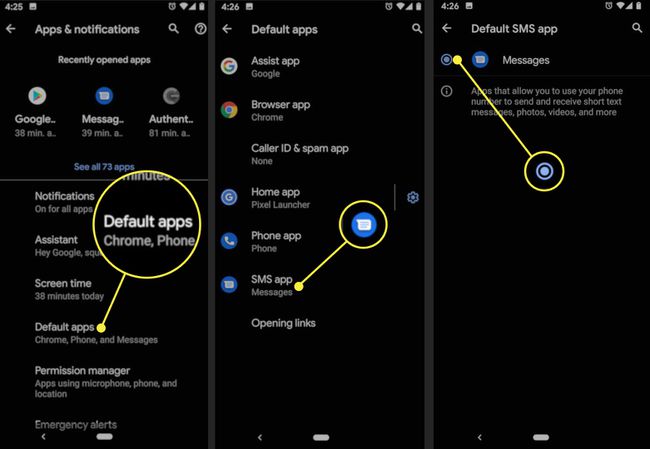
Cómo iniciar un nuevo chat de mensajes de Samsung
¿Quiere enviar un mensaje rápido a su tripulación? Así es cómo:
Desde la pantalla de inicio, toque el Mensajes aplicación.
Toque en el mensaje de texto en la esquina inferior derecha.
Seleccione las personas que desea agregar al chat de las categorías Contactos, Grupos o Recientes. O ve al Recipiente e ingrese un nombre para seleccionarlos de su lista de contactos o ingrese manualmente un número de teléfono. También puede tocar el persona en la esquina superior derecha para abrir sus contactos.
-
Toque en el Ingrese mensaje campo y escriba su mensaje.
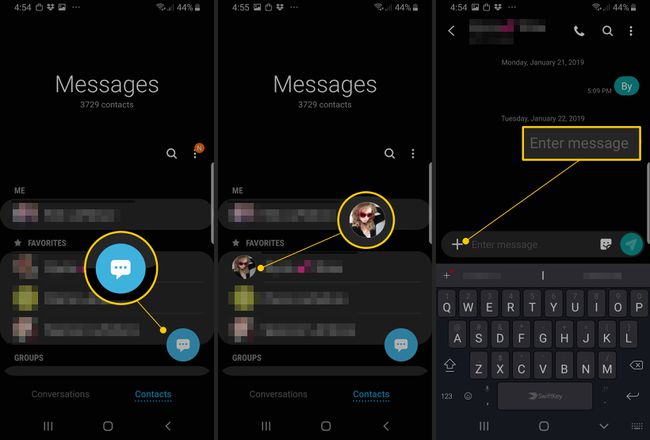
-
Cuando esté listo, seleccione Enviar.
Si sale de un mensaje antes de enviarlo, se guarda automáticamente como borrador.
Cómo programar un mensaje de Samsung
Puede programar la entrega de mensajes hasta un año a partir de la fecha actual. Esta función es conveniente para enviar todo, desde mensajes de texto relacionados con negocios hasta mensajes personales en los que se reconocen ocasiones especiales a amigos y familiares.
Toque en el Mensajes aplicación y seleccione la mensaje de texto icono.
Toque en el Ingrese mensaje campo e ingrese su mensaje.
Toque en el agregar icono+).
Seleccione Programar mensaje.
Elija la fecha y la hora para enviar su mensaje.
Cómo enviar GIF, emojis y pegatinas en los mensajes de Samsung
Si tienes un Galaxy S8 teléfono inteligente o más nuevo, es posible agregar GIF, emojisy pegatinas en sus mensajes. Así es cómo:
Toque en el Mensajes aplicación y seleccione la mensaje de texto icono.
-
Para emojis, toca el cara sonriente para mostrar el emoji teclado. Para GIF, toque GIF. Para calcomanías, toque el cara sonriente cuadrada icono.
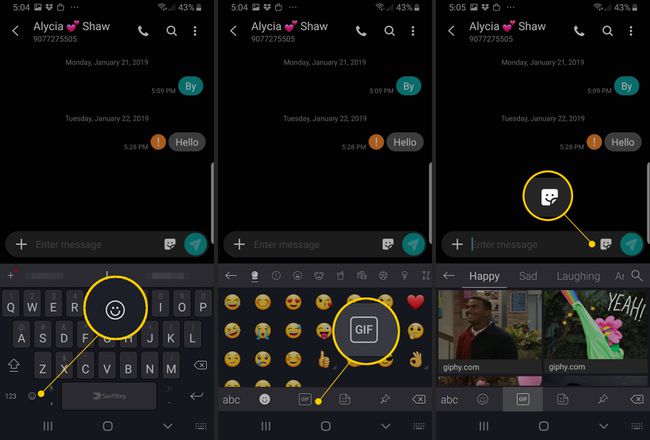
Toque en el texto caja o el teclado en la esquina inferior izquierda para volver al teclado.
Acerca de los mensajes de Samsung
Todos los teléfonos Galaxy vienen con la aplicación Samsung Messages. Es ideal si envías mensajes de texto con frecuencia a otros usuarios de Samsung, ya que todos pueden aprovechar las funciones específicas de esos dispositivos.
En 2021, la compañía lanzó Samsung Messages para Windows 10, disponible en Microsoft Store. Puede usarlo para enviar y recibir mensajes en su PC.
